Приступаем к созданию пользовательской (кастомной) прошивки, который в дальнейшем будет пользоваться для обновления и восстановления в iTunes.
1. Закрываем iTunes -> Запускаем PwnageTool 3.1 -> Выбираем режим Эксперт -> Выбираем свой телефон -> Нажимаем на синюю стрелку.
2. Выбираем прошивку 3.1 (программа сама ее найдет), а если не найдет, нажимаем Выбрать прошивку и указываем путь к ранее скачанному файлу прошивки -> Нажимаем на синию стрелку.
3. Выбираем Настройки -> Нажимаем на синюю стрелку.
4. В зависимости от телефона
- Для iPhone 2G отмечаем все галочки
- Для официальных iPhone 3G ничего не отмечаем
- Для неофициальных iPhone 3G отмечаем только первую галочку
Размер корневого раздела устанавливайте на Ваше усмотрение, 500-600 Мб будет вполне достаточно.
Нажимаем на синюю стрелку.
5. Для iPhone 2G ничего не изменяем (должно быть как на картинке ниже). Для iPhone 3G это меню недоступно. -> Нажимаем на синию стрелку.
6. В этом разделе вы можете установить в прошивку приложения из Cydia.
7. Отмечаем галочкой только Cydia Installer. Если Вы хотите использовать Icy, то его лучше установить уже из Cydia (после перепрошивки) -> Нажимаем на синию стрелку.
8. В этом разделе можно изменить BootLogo (картинку, которая появляется при загрузке iPhone) и RecoveryLogo (картинка, которая появляется в режиме восстановления телефона) -> Нажимаем на синию стрелку.
9. Выбираем Создать -> Нажимаем на синюю стрелку.
10. Указываем место на компьютере, куда будет сохранена прошивка (например, рабочий стол) -> нажимаем Сохранить.
11. Терпеливо ждем, пока создается прошивка. Компьютер попросит ввести пароль администратора -> вводим.
12. PwnageTool 3.1 спросит: использовали мы раньше кастомную прошивку, на что мы даем отрицательный ответ и следуем инструкциям программы для ввода аппарата в DFU.
- Выключаем телефон
- Зажимаем кнопки Home + Power на 10 секунд.
- Отпускаем кнопку Power, а кнопку Home продолжаем держать еще 10 секунд.
- Если вы все сделаете правильно, то PwnageTool 3.1 сообщит вам об этом, а если нет, то включите телефон и проделайте эти операции заново.
- Закрываем программу
С помощью программы RedSn0w (для Windows и Mac OS X)
Ввод устройства в PWN DFU с помощью RedSn0w
Запускаем RedSn0w и указываем официальную прошивку для своего устройства. Если вы уже обновлялись (кнопка «обновить»), то скачанная прошивка лежит в соответствующей директории
Новая официальная прошивка автоматически скачивается через iTunes с сайта Apple и копируется в одну из папок C:\Users\*Имя пользователя*\AppData\Roaming\Apple Computer\iTunes (для Windows).Внимание! Перед запуском redsn0w закройте все антивирусы, фаерволы, брандмауэры и запускайте от имени администратора в режиме совместимости с Windows XP SP3
В окне с выбором опций ставьте галочку в поле: «Just enter pwned DFU mode right now»
Ввод устройства в DFU режим
После нажатия на «Next» сразу берите устройство и как только первая строка станет активной (черной) сразу зажимайте кнопку Sleep (выключения) и удерживайте её 3 секунды.
Как только вторая строка стала активной (черной), сразу зажимаем вторую клавишу Home. Теперь вы удерживаете обе клавиши примерно 10 секунд.
Когда третья строка станет активной (черной), сразу отпустите кнопку Sleep, а Home удерживайте пока дисплей не станет белым (примерно 15 секунд)
Как только вы перевели девайс в режим PWN DFU, запускайте приложение iTunes, нажимайте Shift + «Восстановить» (Windows) или Alt + «Восстановить» (Mac OS) и выбирайте свою кастомную прошивку.
Если custom прошивка была установлена без активации, то потребуется активация «родной» сим-картой. Если телефон сим-фрее, то активация не потребуется.
Совет: если у вас есть «родная» сим-карта оператора, к которому привязан телефон, то желательно качать прошивку без активации. А после установки кастома, активировать iPhone «родной» сим-картой. Если у вас сим-фри телефон, качайте прошивку без активации в обязательном порядке.
Подключайте устройство к Wi-Fi и запускайте Cydia, обновите все что предлагает и перезагрузите устройство.
iOS 16.3 jailbreak updates
Apple stops signing iOS 16.3, after iOS 16.3.1 launch, the downgrade is no longer possible Apple routinely stops signing older versions of iOS after new releases to encourage customers to keep their operating systems up to date, so it’s not unusual for the iOS 16.3 update to no longer be signed.
- iOS 16.3 Fixes the Issue With Horizontal Lines Appearing on iPhone 14 Pro Max.
- With the recent release of iOS 16.3, Apple users can add a hardware security key to their Apple ID
This version contains the following improvements and bug fixes:
- In commemoration of Black History Month, a new Unity wallpaper commemorates Black history and culture.
- Users may increase the security of their Apple ID accounts by requiring a physical security key as part of the two-factor authentication sign-in process on new devices.
- Support for Apple’s HomePod (2nd generation)
- Emergency To avoid unintended emergency calls, SOS calls now require holding the side button with the up or down volume button and then releasing it.
- This update resolves an issue in Freeform where certain sketching strokes made with the Apple Pencil or your finger did not display on shared boards.
- Fixes an issue when the wallpaper on the Lock Screen appears black.
- Fixes an issue in which horizontal lines may appear when waking up. Apple iPhone 14 Pro Max
- Fixes a problem where the Home Lock Screen widget may not reliably reflect the state of the Home app Addresses a problem where Siri may not reply properly to music requests
- Resolves situations where Siri queries in CarPlay may not be properly interpreted.
Available for: iPhone 8 and later, iPad Pro (all models), iPad Air 3rd generation and later, iPad 5th generation and later, and iPad mini 5th generation and later
Impact: An application may access user-sensitive data
Description: This issue was resolved by enabling hardened runtime.
CVE-2023-23499: Wojciech Reguła (@_r3ggi) of SecuRing (wojciechregula.blog)
Джейлбрейк с помощью evasion на iOS 6
1. Сначала скачайте программу для Jailbreak на сайте http://evasi0n.com
2. Подключите ваше Apple устройство USB кабелем к компьютеру и запустите скачанную программу.
3. Нажмите на кнопку «Jailbreak» и не трогайте устройство и компьютер. Процесс займёт около 5 минут, устройство будет пару раз перезагружаться в процессе.
4. Теперь необходимо разблокировать устройство, найти и нажать на иконку «Jailbreak». Нажмите 1 раз и ждите, 2 раз нажимать не надо. Экран мигнет чёрным цветом и снова появится рабочий стол. Ждите…
5. После того как программа завершит необходимые действия, на вашем рабочем столе появится иконка Cydia, в которой уже можно будет искать и устанавливать твики для своего iPad, iPhone или iPod Touch.
Zeon
Zeon Repo Extractor is another best iOS 16.3 jailbreak solution among iPhone users including iPhone 12, iPhone 13, iPhone 14 models. It works perfectly with iPadOS 16.3 as well. Many Zeon repos are available to extract many third party applications. The Zeon team confirmed working Zeon on iOS 16.3.1 and iPadOS 16.3.1 as well.
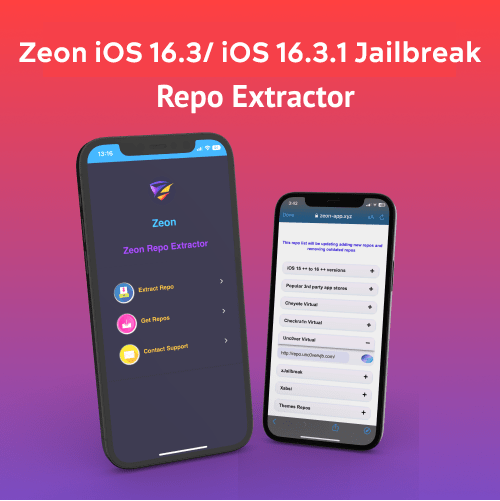
Key points of Zeon
- Zeon Repo Extractor has an easy repo extracting method to install jailbreak iOS 16.3 apps and jailbreak iOS 16.3.1 apps.
- Proven method to install jailbreak apps since iOS 14
- Available Cydia lite and Sileo lite repositories to be extracted
- All the latest iPhones are supported from iPhone 11 models to iPhone 14 models
- All the latest iPads are supported
- iPadOS 16.3 and iOS 16.3.1 running devices are also compatible
- No PC support. Can run the whole process online.
- It has easy guide to follow for the installation
- Do not need to bother about the device warranty
- Can be assured the safety of the device
Удаляем лишние процессы. Осторожно
Подключаем iPhone к компьютеру. Скачиваем и устанавливаем программу iFunBox:
Скачать файл-менеджер iFunBox для WindowsСкачать файл-менеджер iFunBox для Mac
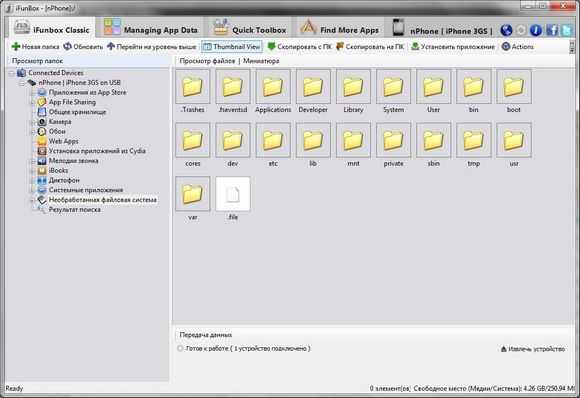 Кликабельно
КликабельноОткрываем iFunBox, затем выбираем вкладку iFunBox Classic. В левом окне выбираем «Необработанная файловая система». Теперь в правом окне щелкаем сначала по папке System, затем по Library и находим в этой куче папку LaunchDaemons. Щёлкаем по ней правой кнопкой мыши и выбираем «Скопировать на ПК». На всякий случай.
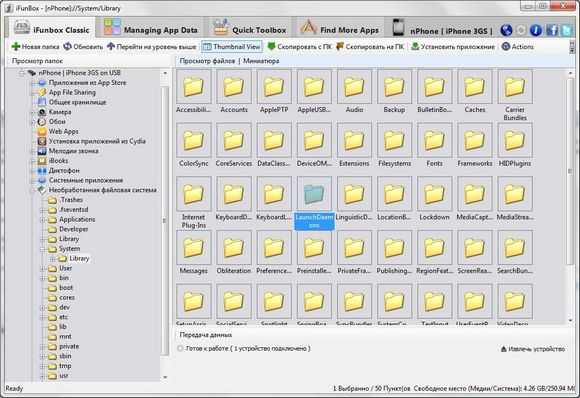
Про только что сделанный бекап пока забудем, а сейчас вернёмся и всё-таки откроем LaunchDaemons. Совет: нажмите на Thumbnail View на верхней панели программы, чтобы видеть полные имена файлов.
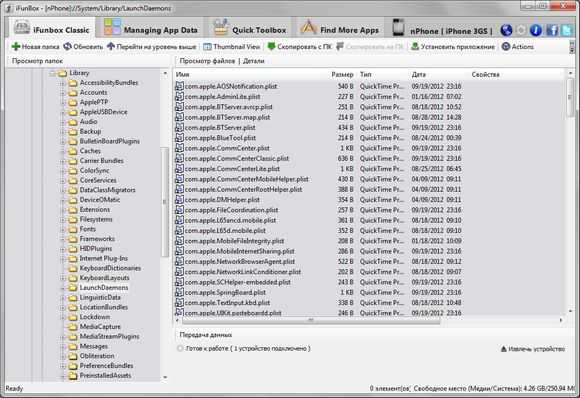
Итак, перед нами раскинулись файлы системных процессов. Наугад их удалять нельзя ни в коем случае. Чтобы разобраться, от чего в этом списке можно избавиться, следуйте нашему упрощённому «гайду». Каких-то процессов из этого списка у вас изначально может не быть — это нормально.
Как умирал джейлбрек в привычном для нас виде
Купертиновцы долгое время не трогали джейлбрейк-сообщество. Наоборот, для них это был кладезь новых идей и возможностей. Так каждый год в мобильной ОС появлялось минимум 10-15 опций, которые ранее были придуманы и отточены в джейлбрейк сообществе.
Примерно во времена iOS 9 – iOS 11 начался так называемый “застой” в мире джейлбрейка. Осуществлять взлом новых прошивок становилось сложнее, на это уходило больше времени, а всемогущие китайцы то и дело ломали планы “благородных” европейских и американских пиратов.
Годных идей для твиков становилось меньше, разработчики теряли интерес и подолгу не адаптировали свои расширения под новые версии iOS, купертиновцы перенесли большое количество полезных и нужных опций прямо в операционную систему.
Кстати, последний общедоступный способ взлома операционной системы существует только для iOS 14! За весь прошлый год хакеры так и не смогли получить стабильную утилиту для джейлбрейка iOS 15, кормя скудную аудиторию поклонников обещаниями.
Supported devices
-
iPhone 5C and iPad mini 3 devices are NOT supported by OTA downgrades
These devices still support restoring to other iOS versions with SHSH blobs, see below
- See the table below for OTA downgrading support:
| Target Version | Supported Devices |
|---|---|
| iOS 10.3.3 | A7 devices: |
| iPhone 5S | |
| iPad Air 1 | |
| iPad mini 2 (except iPad4,6) | |
| iOS 8.4.1 | 32-bit devices: |
| iPhone 4S | |
| iPhone 5 | |
| iPad 2, iPad 3, iPad 4 | |
| iPad mini 1 | |
| iPod touch 5 | |
| iOS 6.1.3 | iPhone 4S |
| iPad 2 (except iPad2,4) |
- Restoring with SHSH blobs and using SSH Ramdisks are supported on the following devices:
- Supports all 32-bit iOS devices (iOS 3 to 10)
- iPhone 2G, 3G, 3GS, 4, 4S, 5, 5C
- iPad 1, 2, 3, 4, mini 1
- iPod touch 1, 2, 3, 4, 5
- Restoring with SHSH blobs is also supported on most A7/A8 devices:
- iPhone 5S, 6, 6 Plus
- iPad Air 1, mini 2, mini 3
- iPod touch 6
- Restoring with powdersn0w is supported on the following devices:
- iPhone 4 GSM — targets iOS 4.3 to 6.1.3
- iPhone 4 CDMA — targets iOS 5.0 to 6.1.3
- iPhone 4S, 5, 5C, iPad 2 Rev A, iPod touch 5 — targets iOS 5.0 to 9.3.5 (not iOS 7)
- Using powdersn0w requires iOS 7.1.x blobs for your device (7.0.x can also be used for iPhone 5)
- Restoring with 24Kpwn/alloc8 is supported on the following devices:
- iPhone 3GS — targets iOS 3.1.3 to 5.1.1
- iPod touch 2 — targets iOS 3.1.3 to 4.1
- Restoring to latest iOS version with jailbreak for the following devices:
- iPhone 4 — iOS 7.1.2
- iPhone 3GS, iPod touch 4 — iOS 6.1.6
- iPad 1, iPod touch 3 — iOS 5.1.1
- iPhone 3G, iPod touch 2 — iOS 4.2.1
- iPhone 2G, iPod touch 1 — iOS 3.1.3
Как вывести iPhone из Recovery Mode:
- Полностью выключаем iPhone.
- Отсоединяем USB кабель.
- Удерживая кнопку «Home», нажимаем на кнопку «Power» и отпускаем ее. «Home» продолжаем держать, пока не загрузится iPhone.
2. DFU Mode = ДФУ (Device Firmware Upgrade) — действует в обход операционной системы девайса и напрямую перепрошивает firmware. ОС даже не начинает загрузку, все что можно отключено, по USB соединению отправляются исключительно сигналы технической информации. Из-под DFU всегда восстанавливаются абсолютно все настройки, и перепрошиваются Flash части. DFU, в отличии от Recovery, ничего не показывает на дисплее, экран полностью черный (или белый), и понять, что телефон в этом режиме можно только по iTunes, который также опознает «Устройство в режиме стабилизации \ восстановления».
iOS 16.3 features
iOS 16.3 should be made available to the public during the next months, and it is conceivable that further functionality may be added to subsequent beta versions. In the meanwhile, we have supplied further information regarding the two observed changes.
According to Apple’s release notes, the iOS 16.0.3 update addresses a number of bugs reported by iPhone users over the past few weeks.
This update provides bug fixes and important security updates for your iPhone including the following:
- Incoming call and app notifications may be delayed or not delivered on iPhone 14 Pro and iPhone 14 Pro Max
- Low microphone volume can occur during CarPlay phone calls on iPhone 14 models
- The camera may be slow to launch or switch between modes on iPhone 14 Pro and iPhone14 Pro Max
- Mail crashes on launch after receiving a malformed email
People can work on the same Freeform document at the same time, and all changes are shown to everyone in real-time. Apple says that Freeform can be used as a creative space where you can sketch projects, make mood boards, and come up with ideas.
WebKit
Available for: iPhone 8 and later, iPad Pro (all models), iPad Air 3rd generation and later, iPad 5th generation and later, and iPad mini 5th generation and later
Impact: Processing of maliciously crafted web content may lead to arbitrary code execution
Description: Fixed issue with improved memory handling.
Read more about – iPhone 14 jailbreak>>>
Palera1n Virtual Terminal jailbreak
Palera1n virtual terminal jailbreak is specially designed as an iOS 16 Jailbreak solution for all latest devices. It is a terminal based web application which you can run matching the IPSW key.
Compatible devices – iPhone 14, iPhone 14 Plus, iPhone 14 Pro, iPhone 14 Pro Max, iPhone 13, iPhone 13 Mini, iPhone 13 Pro, iPhone 13 Pro Max, iPhone 12, iPhone 12 Mini, iPhone 12 Pro, iPhone 12 Pro Max, iPhone 11 Pro Max, iPhone 11 Pro, iPhone 11, iPhone Xs, iPhone Xs Max, iPhone Xr, iPad mini 5, iPad Air 3, iPad Air 4, iPad 8, iPad Pro 3, iPad Pro 4, iPad Pro 5
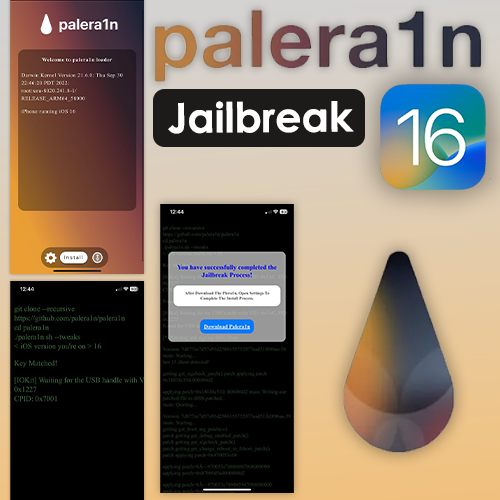
Main points
- You don’t need Mac or Windows support
- Completely online process
- Terminal based IPSW key matching process
- Palera1n loader will be replaced instead of terminal app
- Complete bootstrapping procedure, Sileo light with limited functionality is installed.
- You should choose the correct IPSW kew according to device model
- This method does ot access your file system
- 100% risk free method to get iOS 16 jailbreak support
Для чего делали джейлбрейк раньше
Первые попытки взлома делали в основном для отвязки смартфона от операторов связи. В те времена гаджеты продавались с контрактом, а просто так заменить SIM-карту на другую было невозможно.
Энтузиасты придумывали разные средства отвязки смартфона от оператора.
Одним из аппаратных средств взлома были так называемые “прокладки”. Названия у подобных модулей было множество: R-SIM, Gevey SIM, Turbo SIM и т.п. Небольшая плата устанавливалась в лоток между контактами смартфона и SIM-картой пользователя и эмулировала работу оригинальной заграничной симки.
Затем популярность обрела Cydia и джейлбрейк твики для iOS. Мобильная ОС от Apple развивалась не так быстро, как хотелось энтузиастам. Многие фишки, в том числе и с конкурирующих систем, попадали на iPhone и iPad с большим запозданием.
Параллельно развивалась и пиратская сторона джейлбрейка. Начали появляться способы взлома платных приложений и целые магазины с подобным софтом.
Становились доступны не только способы установки платных приложений бесплатно, но и твики, взламывающие внутриигровые покупки. Многие игры и программы можно было обмануть ложным отчетом о совершении покупки, а затем получить внутриигровую валюту, новые уровни, персонажей или возможности приложения абсолютно бесплатно.
Так еще несколько лет назад джейлбрейк существовал для установки твиков из Cydia и, конечно же, пиратства.
Unc0ver Black Edition
Unc0ver Black Edition will give you a web-based jailbreak iOS 16.3 experience. iOS 16.3.1 users also can get web-based iOS 16.3.1 jailbreak experience with Unc0ver Black Edition. As a brand new jailbreak solution it allows iOS 16.3 users to install Cydia 2 as a Cydia alternative. Unc0ver Black Edition was released targeting iOS 16 and higher versions and iPadOS 16 and higher versions only.

Key points of Unc0ver Black Edition
- Unc0ver black Edition can be used only for iOS 16 and higher users
- Unc0ver Black Edition is a popular iOS 16.3 jailbreak solution nowadays. It works with iOS 16.3.1 as well.
- It is offers Cydia black edition
- All the iOS 16 – iOS 16.3.1 running iPhones are compatible
- All the iPadOS 16 – iPadOS 16.3.1 running iPads are compatible
- It is possible to complete the Unc0ver Black Edition process within few easy steps
- Unc0ver Black Edition is differ from Unc0ver jailbreak tool
- Never ask PC or Mac support. Process can be completed online
- Install Dark Cydia without voiding the iOS 16.3 and iOS 16.3.1 devices warranty
- No need to put DFU mode
- Can be considered as an Unc0ver semi-untethered jailbreak alternative.
Теперь у вас есть Кастомная прошивка. Переходим к ее установке.
1. Запускаем iTunes.
2. Нажимаем ALT + Восстановить и выбираем созданную ранее Кастомную прошивку.
Если ранее с помощью PwnageTool 3.1 Вы перевели телефон в DFU-режим, то переходите к шагу 3.
Если нет, то надо шиться через Рековери (восстановление) (иначе будут ошибка 160*).
- Чтобы ввести в режим восстановления (рекавери) надо
- Отключить iPhone От компьютера
- Выключить iPhone
- Зажать кнопку Home и поместить iPhone в док
- Продолжать держать Home пока на экране на черном фоне не появится значок iTunes с проводом.
3. Нажимаем ALT + Восстановить и выбираем Кастомную прошивку.
Процесс установки прошивки пошел.
НИ В КОЕМ СЛУЧАЕ НЕ ПРЕРЫВАЙТЕ ЭТОТ ПРОЦЕСС И НЕ ОТСОЕДИНЯЙТЕ АЙФОН ОТ КОМПЬЮТЕРА ДО ОКОНЧАНИЯ ПРОЦЕССА ПЕРЕПРОШИВКИ ДО ПОЯВЛЕНИЯ НА IPHONE РАБОЧЕГО СТОЛА.
Если у вас неофициальный iPhone 3G, то для того, чтобы он звонил, его нужно разлочить, а для этого нужно установить UltraSn0w.
Приобретенные в России 3G официально, не официально, а также для 2G, можно смело прошивать на 3.0 и уверенно делать джейлбрейк! Для тех, у кого не официальные телефоны 3G, способ анлока указан в конце статьи И так, имеем 3G (официальный или нет) или 2G, устанавливаем на них смело прошивку 3.0, перед прошивкой не забываем вытащить прокладку (у кого есть)Скачиваем redsn0w-win_0.7.2 или redsn0w-win_0.7 — в первом добавлена лсу, а так разницы никакой, извлекаем из архива папку на рабочий стол.Обновляем iTunes на полследнюю версию 8.2 iTunes 8.2 для Windows Vista 64bit можно взять здесь Обновляем прошивку на вашем iPhone.Это можно сделать через iTunes, чтоб он сам скачал и установил прошивку, или вручную, как описано ниже.Если через iTunes , то скаченные прошивки он сохранит по этому пути:- для Windows ХР C:Documents and Settingsимя пользователяApplication DataApple ComputeriTunesiPhone Software Updates Здесь- для Windows Vista C:Usersимя пользователяAppDataRoamingApple ComputeriTunesiPhone Software Updates ЗдесьЕсли вы выбрали способ установки прошивки через iTunes, то в iTunes кликайте на "Восстановить".Скачиваем и распаковываем бутлоудеры (для iPhone 3G не надо) здесь Кому нужны прошивки отдельно, можно скачать здесь.Для iPhone 2G здесь Для iPhone 3G здесь После установки прошивки ждем активации (появится сеть), для 3G, далее iTunes предложит настроить телефон как новый, или из резервной копии, надо выбрать как новый.Для 2G, после установки прошивки, закрываем iTunes и приступаем к джейлбрейку
Софт анлок 3G! Внимание,так как необходим интернет для сидии, нужно подключить вафлю!
К сожалению, в связи с моральным старением некоторых устройств, Apple со временем отказывается от их программной поддержки. Так, например, на первый iPhone, официально можно установить версию ПО не выше iOS 3.1.3, тогда как последней прошивкой для iPhone 3G стала iOS 4.2.1.
Тем не менее, благодаря проекту WhiteD00r, у пользователей iPhone 2G, iPhone 3G и iPod Touch 1G/2G появилась возможность воспользоваться частью функций, предлагаемых современными прошивками.
Помимо вышеперечисленного, прошивки WhiteD00r позволяют пользователям устаревших iPhone 2G, iPhone 3G и iPod Touch 1G/2G получить доступ к магазинам приложений Cydia и App Store. Но и этим список приятных функций не ограничивается. Пользователям, установившим прошивки WhiteD00r станет доступна функция AppTimeMachine, позволяющая устанавливать из магазина приложений Apple не самые последние версии программ. Безусловно, данная возможность будет полезна всем владельцам вышеописанных устройств, так как на данный момент большинство приложений из App Store требуют наличия на устройстве версии прошивки iOS 4.3.3 и выше.
Разработчик подчёркивает, что установка кастомных прошивок WhiteD00r 7 не отразится на скорости работы устройств.
Как появился джейлбрейк для iPhone
Практически сразу после старта продаж первой модели iPhone в далеком 2007 году пользователи начали жаловаться на отсутствие многих необходимых им возможностей. iPhone первого поколения сильно уступал популярным тогда коммуникаторам (так раньше называли смартфоны) под управлением Windows Mobile и Symbian.
10 июля 2007 года, уже через 11 дней после старта продаж первого iPhone, группа разработчиков продемонстрировала взлом мобильной системы iPhone OS. Эту дату многие считают днем рождения джейлбрейка.
Группа хакеров iPhone Dev Team продемонстрировала возможность смены обоев и мелодий вызова на iPhone. До этого гаджет Apple отображал черный фон под иконками и воспроизводил стандартную мелодию Marimba. Немного позже на устройствах с джейлбрейком появилась возможность отправлять MMS.
Уже 4-го августа этого же года появилось первое сторонне приложение для iPhone. Им стала довольно примитивная игра под названием Zune 2.
В ноябре 2007 года была выпущена прошивка iPhone OS 1.1.2. Этот апдейт стал первым, в котором были закрыты уязвимости для джейлбрейка. С этого момента началось противостояние программистов Apple и хакеров, которое продолжается по сегодняшний день.
Что делать, если iPhone не включается
Когда нужно перепрошить смартфон Apple, который зависает при перезагрузке или вовсе отказывается включаться, потребуется один из сервизных режимов работы iOS.
▣ Вы можете воспользоваться режимом восстановления (Recovery Mode) при возникновении программных сбоев либо в том случае, когда iPhone отказывается включаться.
▣ Кроме этого вам доступен DFU режим – низкоуровневое обновление прошивки, при котором смартфон распознается компьютером для восстановления iOS и не использует графическую оболочку мобильной системы.
Загрузившись в любом из режимов получится перепрошить iPhone или восстановить прошивку по указанной выше инструкции.
В закладки
В закладки
Этот смартфон образца 2007 года до сих пор служит некоторым из нас основной рабочей «машинкой». Их массовое производство было остановлено четыре года назад, но программная поддержка прекратилась лишь в 2010 — аккурат после презентации первого iPad. С тех пор утекло много воды, и возможности алюминиевого «старичка» уже не отвечают требованиям рядового пользователя.
Но это не значит, что устройство заслужило место на полке с антиквариатом. Отнюдь — из первого iPhone aka iPhone 2G можно выжать намного больше, чем заложили в него разработчики Apple. Для этого не нужно копаться в Cydia и вручную мучать файловую систему гаджета. Достаточно прошивки Whited00r.
Проект Whited00r — попытка создать модифицированную версию iOS 3.1.3 с реализацией функционала последней официально доступной прошивки. В народе такие решения именуются «костыль». Но применять такое определение к Whited00r было бы неправильно: на данный момент эта прошивка является самой «быстрой» и наиболее функциональной. Шутка ли — iPhone на ней работает шустрее, чем на официальной 3.1.3 с удалёнными процессами («daemons») и неиспользуемыми языками.
Список нововведений Whited00r: — Полная копия панели многозадачности а-ля iOS 4 — Почти идеальная копия интерфейса iOS 5 — Папки на рабочем столе — Скопированные 1:1 «Напоминания» из iOS 5 — Система резервного копирования «iCloud» — «Магазин» ПО для iOS 3.1.3 (Twitter/Skype/IM+) — Запись видео на iPhone 2G/3G — Активация YouTube — Установка обоев на рабочий стол — Процент заряда, MMS, режим модема BT — Встроенная разлочка
Для установки Whited00r нам потребуется iPhone 2G/3G или iPod Touch 1G/2G (MB) с прошивкой 3.1.3.
Подборка прошивок:
Обычные iPhone 2G: (261 МБ) Разлоченные iPhone 2G: (258 МБ) Залоченные iPhone 3G: (259 МБ) Разлоченные iPhone 3G: (259 МБ)
iPod Touch 1G: (260 МБ) iPod Touch 2G (cерийник MB… ): (284 МБ)
Скачиваем подходящую прошивку. Открываем iTunes, подключаем устройство, делаем резервную копию:
Внимание: все данные на устройстве будут удалены! Продолжайте только на свой страх и риск. Зажимаем Shift на клавиатуре и нажимаем «Восстановить» в окне устройства:
Зажимаем Shift на клавиатуре и нажимаем «Восстановить» в окне устройства:
В открывшемся окне выбираем скачанную вами прошивку — файл .ispw. Подтверждаем свой выбор и ждём окончания процесса перепрошивки.
В процессе установки смартфон дважды перезагрузится. При первоначальной настройке в iTunes обязательно укажите пункт «…как новое устройство». Восстанавливать iPhone из резервной копии в данном случае крайне не рекомендуется.
Вот и всё, отключаем и используем в своё удовольствие. Активация должна произойти автоматически.
Рабочий стол и папки
«Напоминания» iOS 5 и магазин приложений
«iCloud» и приложения для iOS 3.1.3
Панель многозадачности
Владельцам самых старых iДевайсов стоит непременно попробовать эту прошивку. Производительность системы даже со всеми этими твиками превосходит таковую у «голого» iPhone 2G. Дополнительный функционал никогда ещё никому не мешал — особенно в устаревшем смартфоне. К тому же, прошивка постоянно совершенствуется и крайне редко сваливается в Safe Mode. Теперь фанаты первого поколения смартфонов Apple могут смело ждать следующего поколения устройств в надежде, что в Купертино всё-таки вспомнят о столь любимой нами металлической крышке.
В закладки
Этот смартфон образца 2007 года до сих пор служит некоторым из нас основной рабочей «машинкой». Их массовое производство было остановлено четыре года назад, но программная поддержка прекратилась лишь в 2010 — аккурат после презентации первого iPad. С тех пор утекло много воды, и возможности алюминиевого «старичка» уже не отвечают требованиям рядового пользователя. Но это не.
Tweaking Battery Life на Android
Беспокоитесь о времени автономной работы? Для пользователей без рутов есть хорошие и плохие новости. Во-первых, плохие новости: начиная с Android 4.4 KitKat, большинству приложений для экономии заряда батареи требуются права суперпользователя. Хорошей новостью является то, что вы все еще можете настроить время автономной работы без этих приложений.
Отключить вибрации
Хотя вибрации менее разрушительны, чем мелодии, они на самом деле расходуют больше энергии. В зависимости от того, как часто ваше устройство гудит, вы можете потратить впустую много сока таким образом — отключите его. Сюда входит тактильная обратная связь при наборе текста, вибрирующие уведомления и т. Д.
Очистить все Bloatware
Bloatware — это приложения, которые могут быть полезны, если они не занимают чрезмерное количество ресурсов, будь то ОЗУ, ЦП, дисковое пространство и т. Д. Даже если вы не используете эти приложения активно, они могут находиться в фоновом режиме и влияние производительности или пропускной способности отходов.
Отключите все вирусы, которые вы можете. В идеале вы должны УДАЛИТЬ все эти вредоносные программы, но это не всегда возможно без рутирования вашего устройства. Хотите узнать больше? Здесь есть все , что нужно знать об Android Bloatware .
Использовать режим полета
Режим полета отключает все виды сетевой связи, включая 2G, 3G, 4G и Wi-Fi. При отключении эти сетевые компоненты перестают расходовать заряд аккумулятора.
Если вам действительно нужно выжать из устройства дополнительное количество сока, подумайте о переключении в режим полета, когда будет продолжительный период времени, когда вы не будете использовать какую-либо сеть.
На Android гораздо больше времени автономной работы. Ознакомьтесь с нашей статьей о советах по продлению срока службы аккумулятора Android, которые на самом деле работают. советы по продлению срока службы
Джейлбрейк iPhone 3G – первый этап
- Загрузим приложение QuickPWN со всеми нужными пакетами
- Запустим QuckPWN, выбираем прошивку, в нашем примере этоiPhone1,2_2.1_5F136_Restore.ipsw (см. 1). Ставим галочки напротив Cydia (рекомендуем) и Installer (по вашему усмотрению), при этом НИ В КОЕМ СЛУЧАЕ НЕ отмечаем Unlock iPhone, ибо разлочка для iPhone 3G пока еще не доступна! Далее просто следуем инструкциям программы пошагово.
- После перезагрузки телефон не трогаем, ждем окончания активности BootNeutera — буквально несколько минут.
- Если значки Cydia и Installer не появятся, то переходим к следующим пунктам.
- Снова идем к службе Apple Mobile Device автозапуск.

![Unc0ver jailbreak [ios 11 – ios 17]](http://mpshes.ru/wp-content/uploads/c/e/3/ce3f3bfcbdbf1ee753b42cd73ddc4131.jpeg)

















![Unc0ver jailbreak [ios 11 – ios 17] – pangu8](http://mpshes.ru/wp-content/uploads/4/3/b/43b97de30ca77246e0430a9e71bb6870.png)









